Cómo deshabilitar la barra de juegos en Windows 10
Actualizado 2023 de enero: Deje de recibir mensajes de error y ralentice su sistema con nuestra herramienta de optimización. Consíguelo ahora en - > este enlace
- Descargue e instale la herramienta de reparación aquí.
- Deja que escanee tu computadora.
- La herramienta entonces repara tu computadora.
Windows 8.1 y las versiones anteriores de Windows no admitían la grabación de la pantalla de la computadora desde el primer momento. Tuvimos que usar aplicaciones de terceros para grabar juegos.
Con Windows 10, Microsoft introdujo una utilidad de grabación de pantalla. La utilidad o función está diseñada para grabar juegos desde el primer momento.
La barra de juegos está diseñada para ayudarlo a controlar la función Game DVR para grabar y transmitir juegos sin la ayuda de software de terceros.
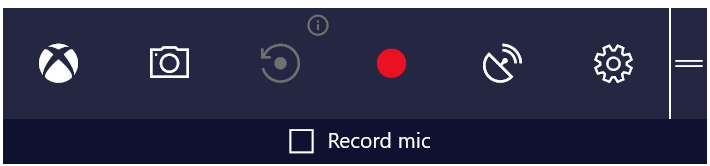
Notas importantes:
Ahora puede prevenir los problemas del PC utilizando esta herramienta, como la protección contra la pérdida de archivos y el malware. Además, es una excelente manera de optimizar su ordenador para obtener el máximo rendimiento. El programa corrige los errores más comunes que pueden ocurrir en los sistemas Windows con facilidad - no hay necesidad de horas de solución de problemas cuando se tiene la solución perfecta a su alcance:
- Paso 1: Descargar la herramienta de reparación y optimización de PC (Windows 11, 10, 8, 7, XP, Vista - Microsoft Gold Certified).
- Paso 2: Haga clic en "Start Scan" para encontrar los problemas del registro de Windows que podrían estar causando problemas en el PC.
- Paso 3: Haga clic en "Reparar todo" para solucionar todos los problemas.
Mientras ejecuta una aplicación o un juego, simplemente presione el logotipo de Windows + tecla de acceso rápido G para abrir la barra de juegos. Si intentas abrir la barra de juegos para un programa específico por primera vez, verás '¿Quieres abrir la barra de juegos?' con la opción 'Sí, esto es un juego'. Haga clic en la opción 'Sí, este es un juego' para ver la barra de juegos.
Como puede ver, la barra de juegos contiene los íconos de configuración de la barra de juegos, tomar capturas de pantalla, grabar, comenzar a grabar, transmitir y configurar la barra de juegos. Una vez que hagas clic en cualquier otro lugar de la pantalla, la barra de juegos desaparece.
Como se dijo, además de grabar juegos, también puedes grabar otras aplicaciones. Por ejemplo, puede grabar videos que se están reproduciendo en VLC, Windows Media Player o cualquier otro reproductor. La barra de juegos almacena todos los clips grabados en la siguiente carpeta:
C: \\ Users \\ UserAccountName \\ Videos \\ Captures
Apaga o deshabilita la barra de juegos en Windows 10
Game DVR también admite la grabación en segundo plano. También puede transmitir sus juegos con la función de transmisión.
La barra de juegos es sin duda una de las mejores características introducidas con Windows 10. Sin embargo, hay un problema. Aunque puede capturar juegos y otras aplicaciones, no se puede usar para grabar su escritorio, el Explorador de archivos y algunas otras áreas del sistema operativo. Debido a esto, no puede usarlo como otras utilidades de grabación de pantalla de terceros.
Además de eso, hay muchas aplicaciones de terceros comerciales y gratuitas con capacidades adicionales. Los jugadores de PC que graban juegos con regularidad prefieren utilizar grabadoras avanzadas de terceros en lugar de la función incorporada.
Si no graba juegos o aplicaciones, es posible que desee deshabilitar la barra de juegos para evitar abrirla accidentalmente con el logotipo de Windows + método abreviado de teclado G.
Afortunadamente, es posible desactivar la barra de juegos. A continuación se explica cómo hacerlo.
Paso 1: abre Configuración. Vaya a Juegos \u0026 gt; Barra de juegos .
Paso 2: desactiva la opción Grabar clips de juegos, capturas de pantalla y transmitir con la barra de juegos para desactivar la barra de juegos.
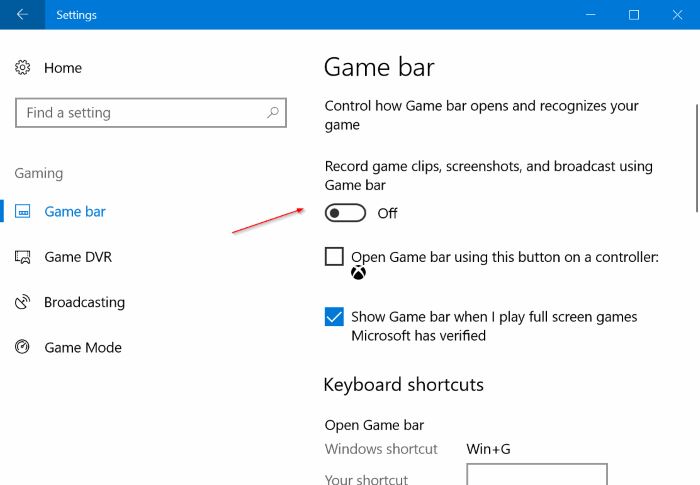
Espero que lo encuentre útil.

